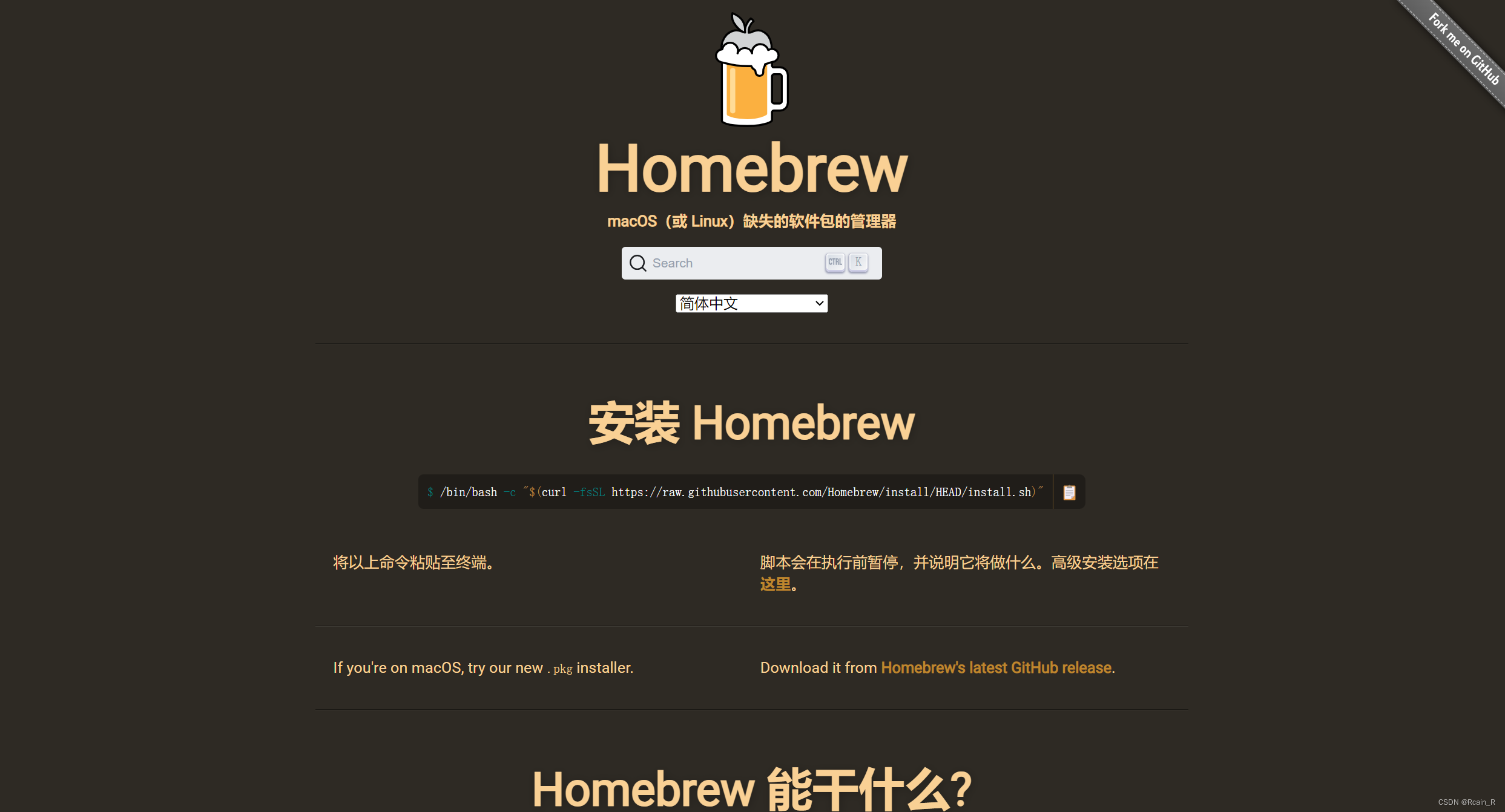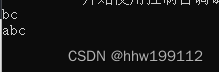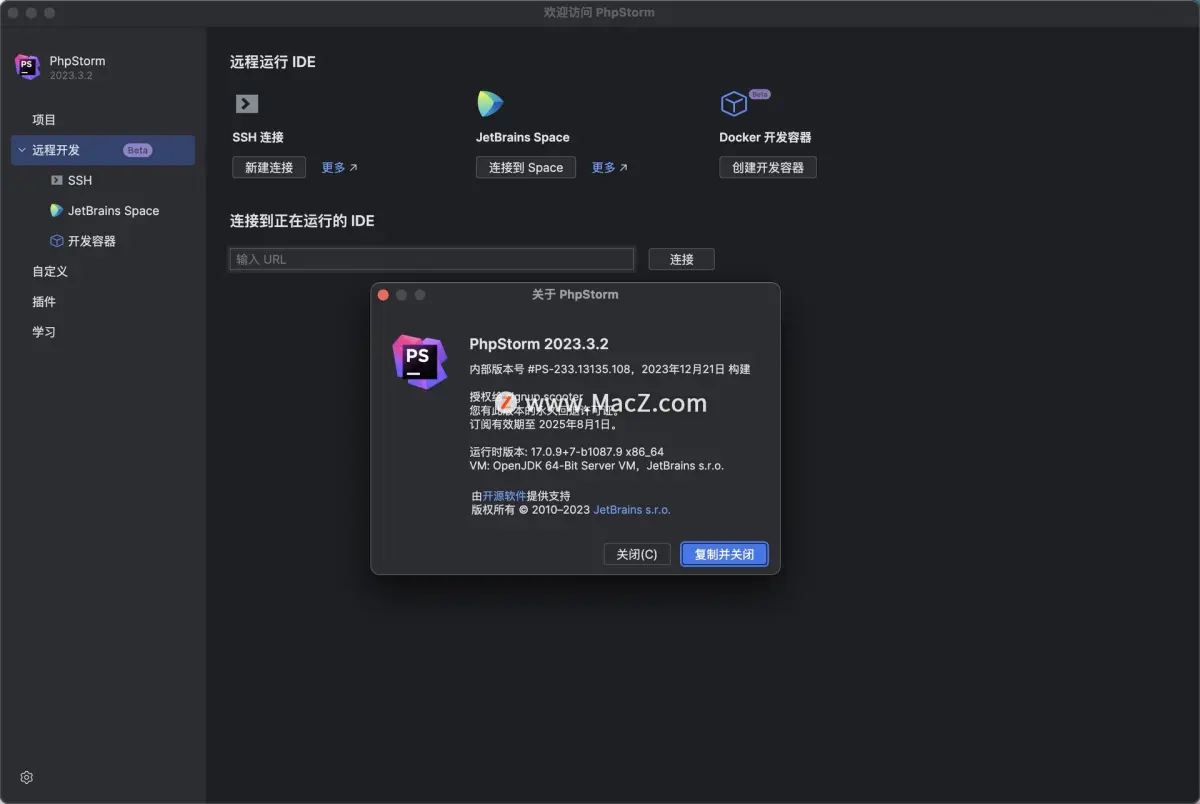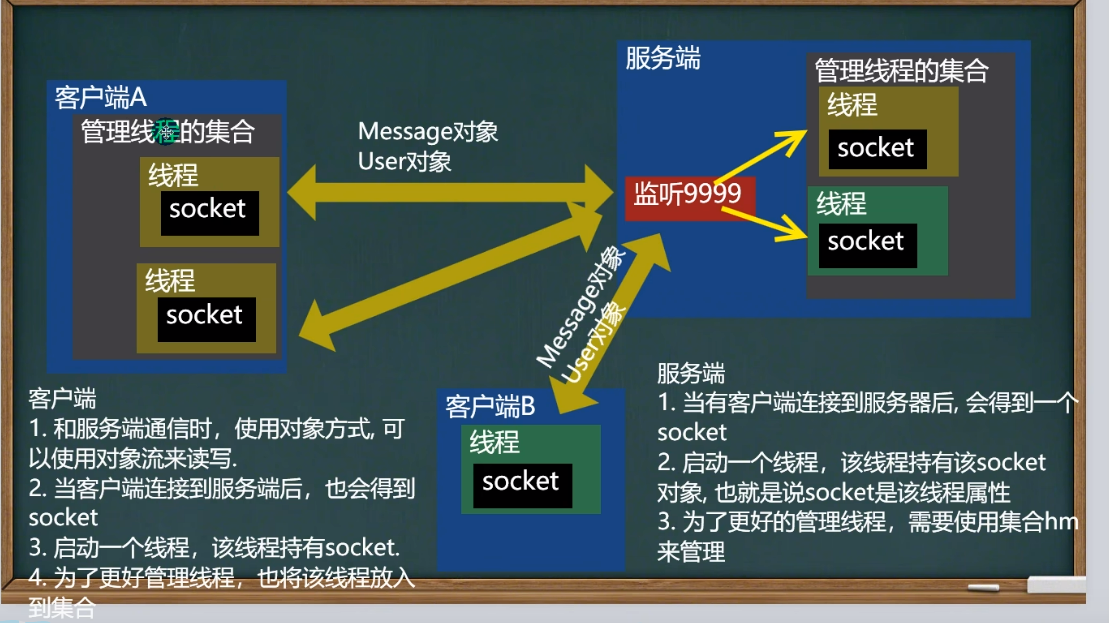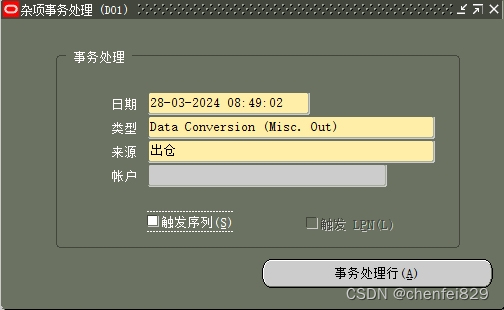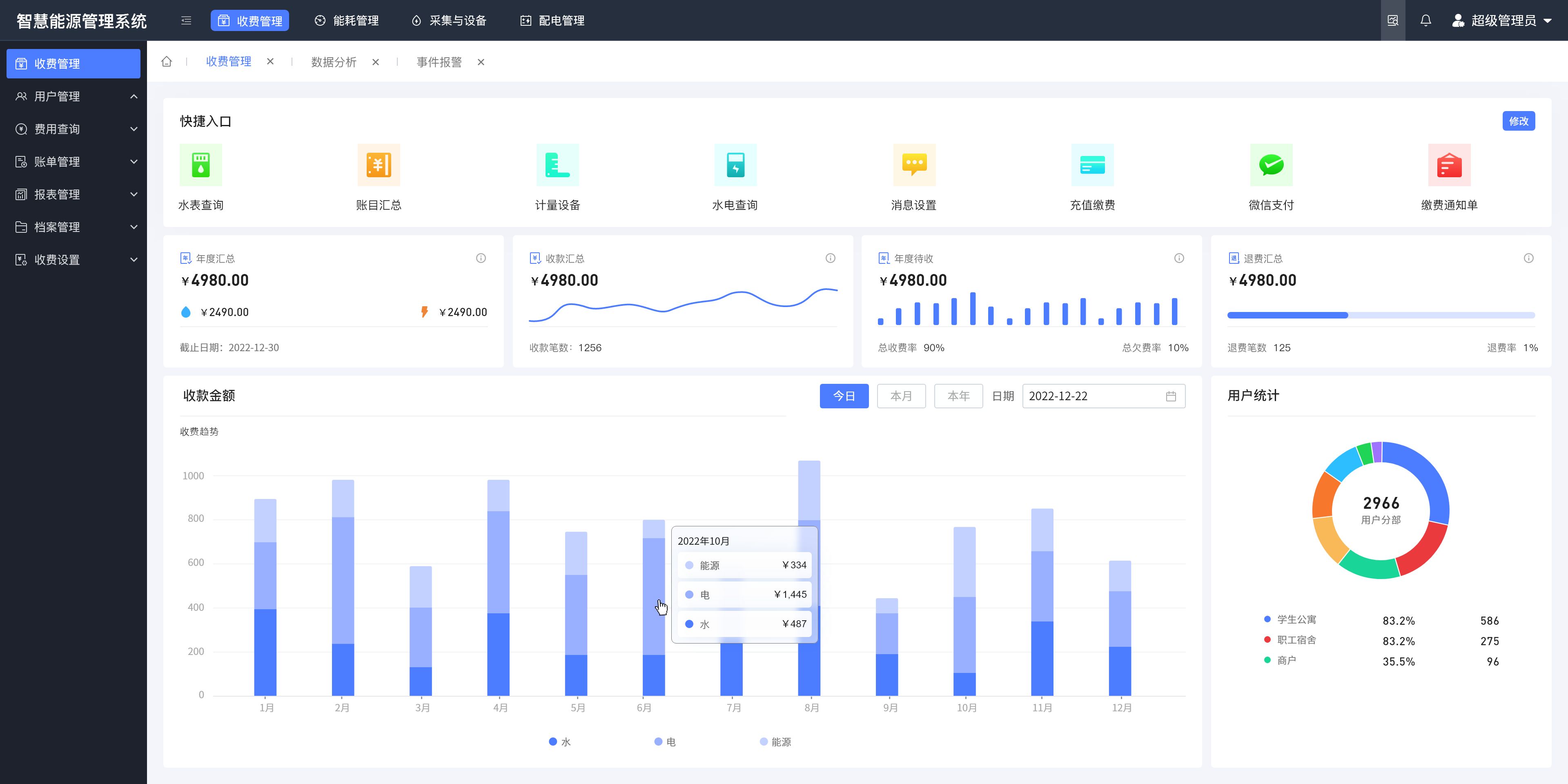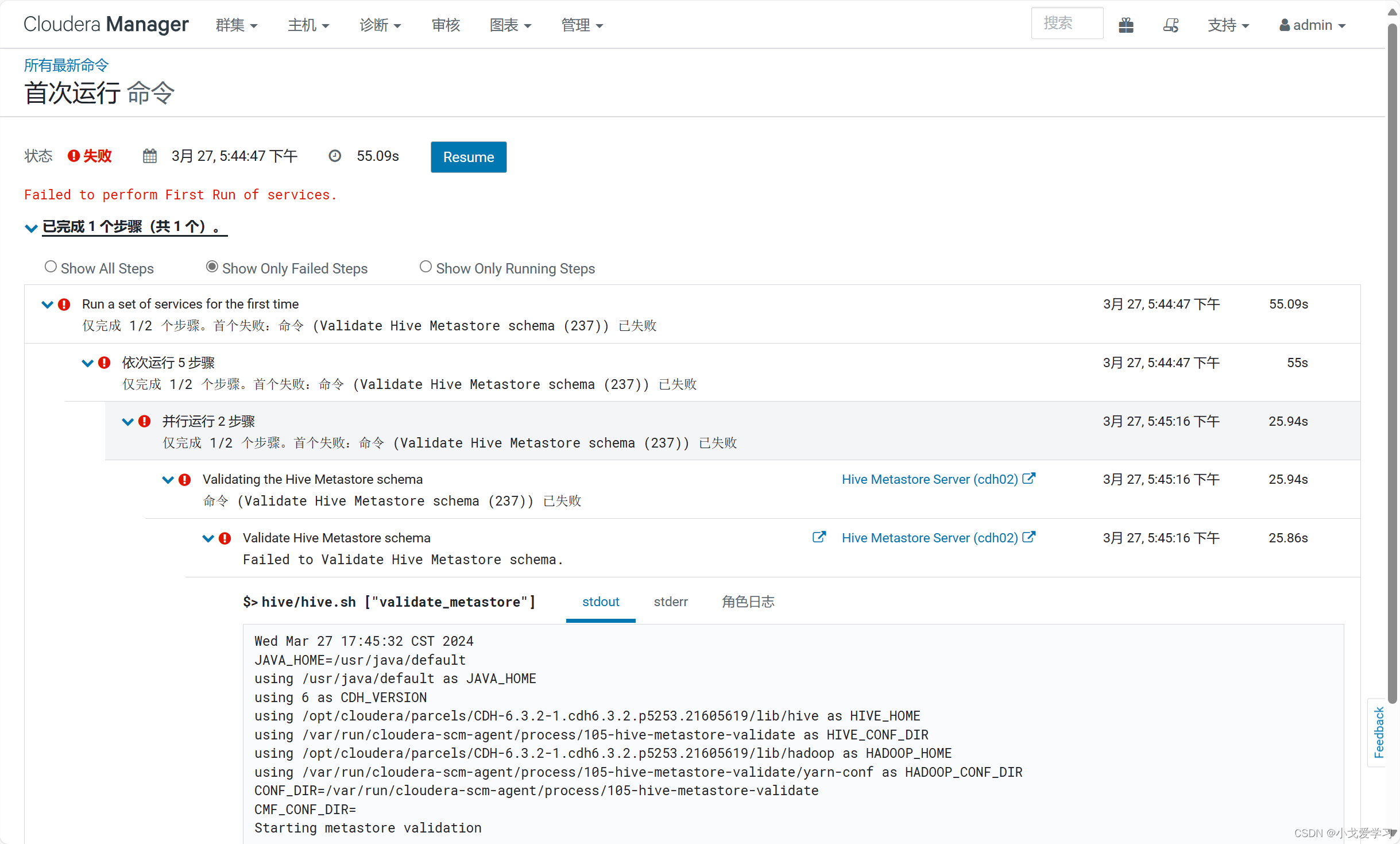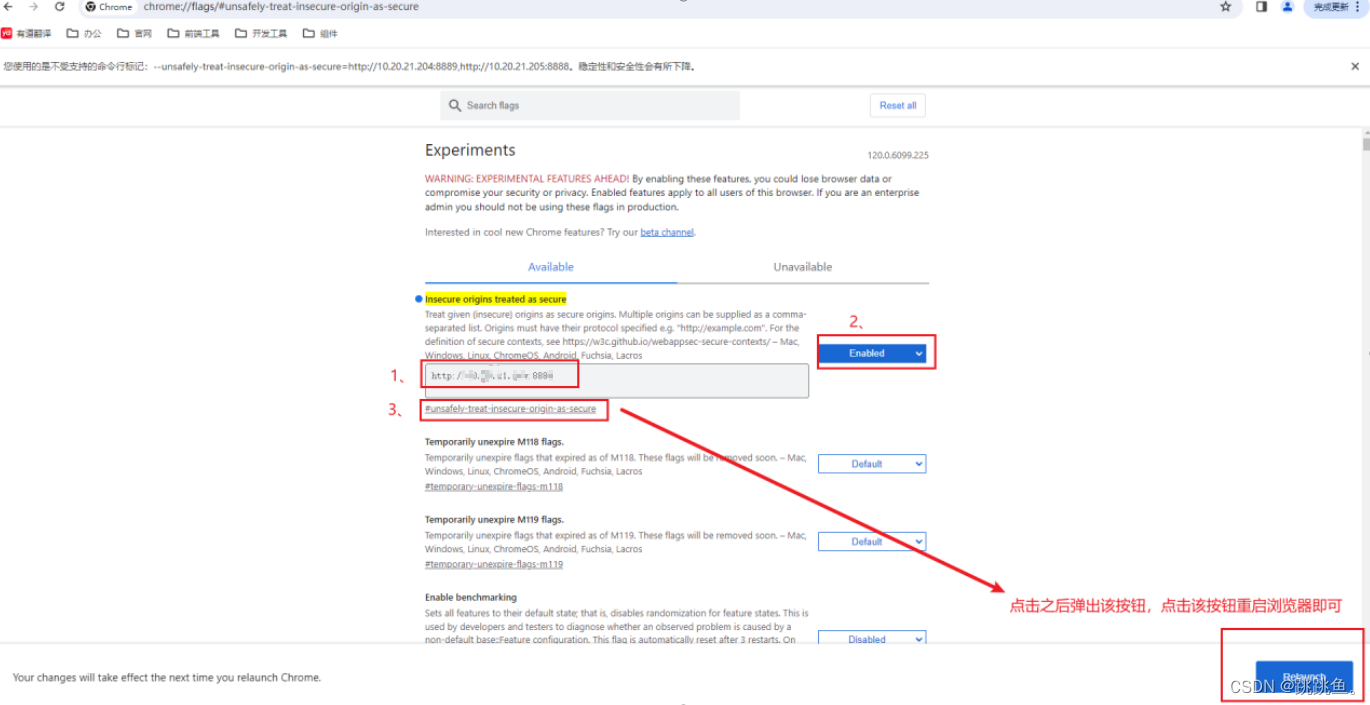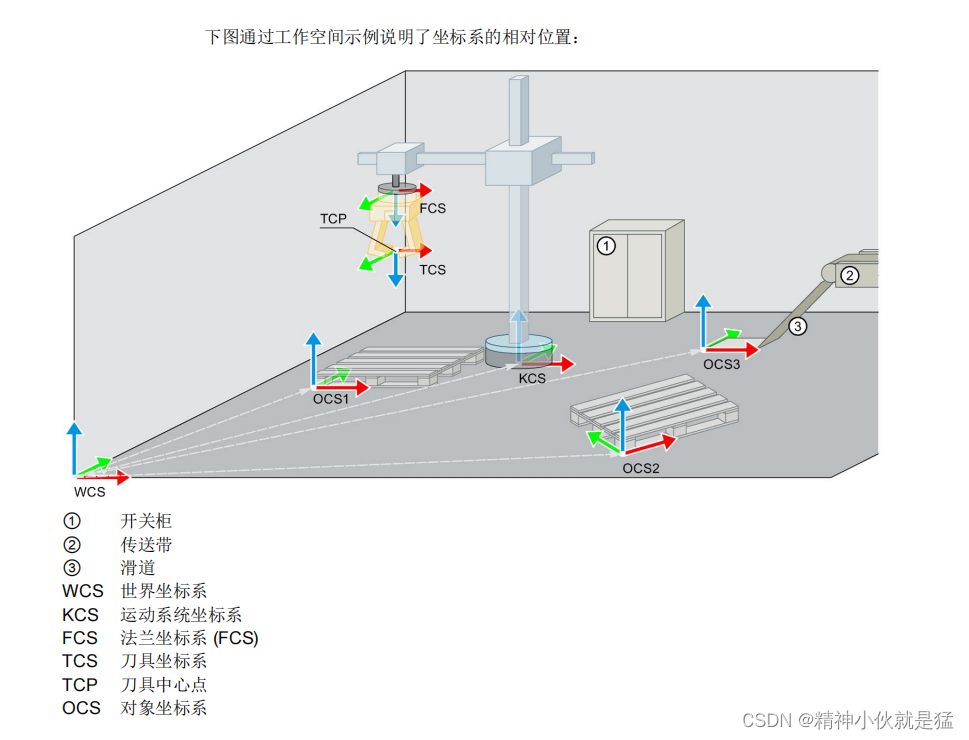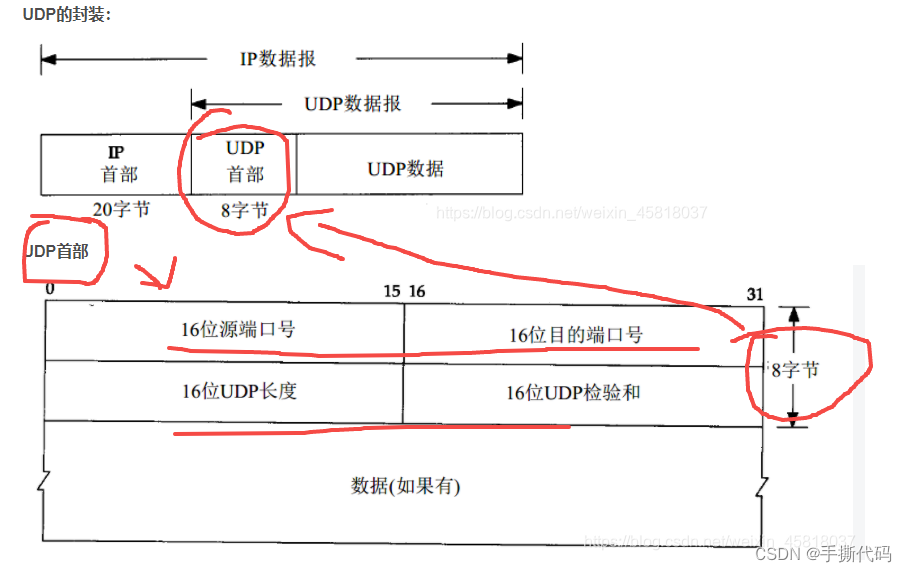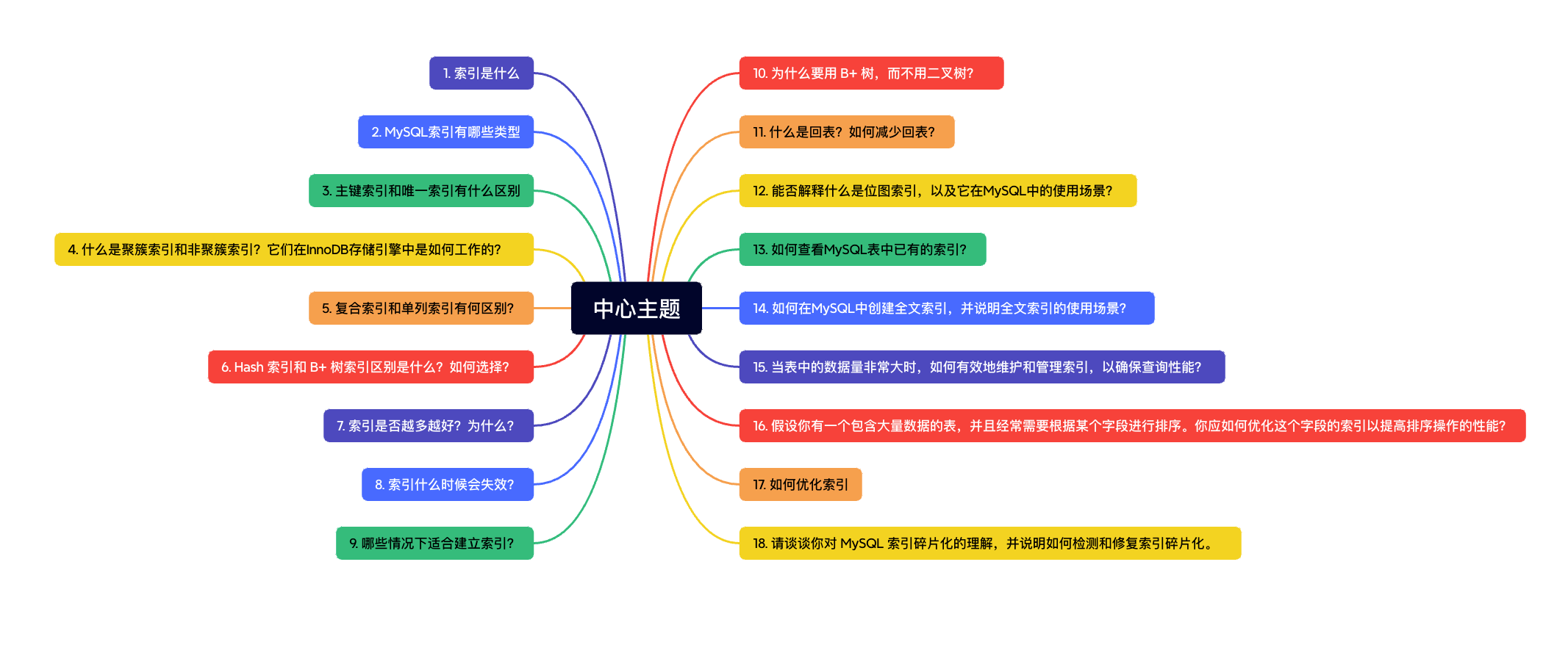安装Homebrew是在MacOS上管理软件包的一种流行方法。以下是安装Homebrew的步骤:
打开终端:
- 在Spotlight搜索栏中键入“终端”,然后按下回车键打开终端应用程序。
- 或者,你可以在“应用程序”文件夹中找到“实用工具”文件夹,并在其中找到终端。
复制并粘贴以下命令到终端中,并按下回车键执行:
/bin/bash -c "$(curl -fsSL https://raw.githubusercontent.com/Homebrew/install/HEAD/install.sh)"终端会提示你输入系统密码(密码输入时不会显示字符),请输入密码并按下回车键。这是因为安装Homebrew需要管理员权限。
安装过程会花一些时间,取决于你的网络连接速度和计算机性能。安装完成后,终端会显示安装成功的消息。
安装完成后,你可以通过运行以下命令来验证Homebrew是否正确安装:
brew doctor如果一切正常,终端会显示“Your system is ready to brew.”的消息。
现在,你已经成功地在你的MacOS系统上安装了Homebrew。你可以使用Homebrew来安装、更新和管理各种软件包和工具。例如,要安装一个软件包,你可以使用以下命令:
brew install <package-name>替换<package-name>为你想要安装的软件包的名称。
要更新Homebrew自身和已安装的软件包,可以运行以下命令:
brew update brew upgrade这将更新Homebrew并升级已安装的所有软件包。